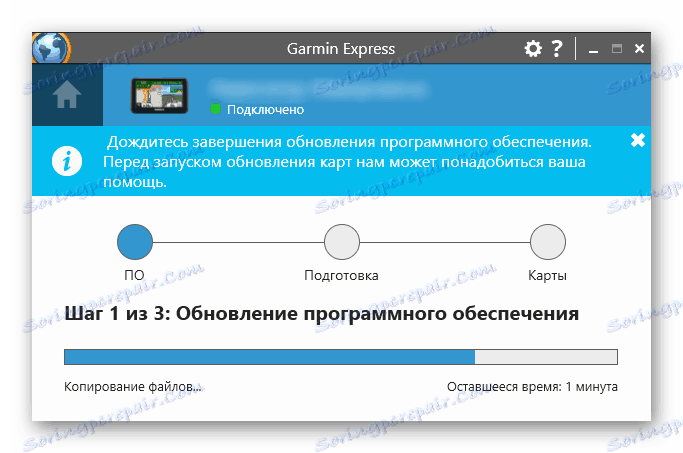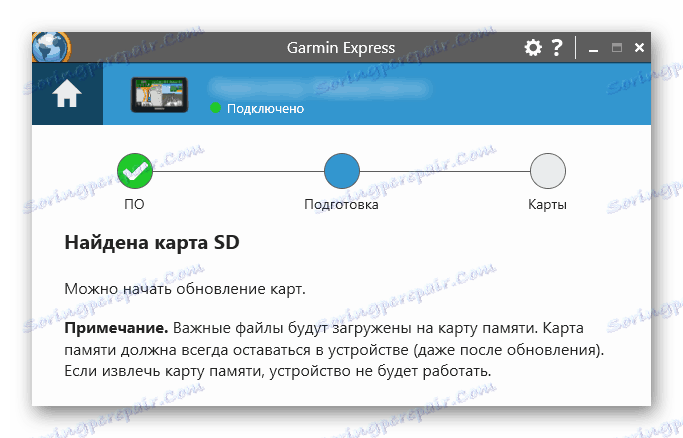Ažuriranje Karata na Garmin Navigatoru
Za vozače i putnike, nije tajna da se ceste u gradovima i zemljama često mijenjaju. Bez pravodobnog ažuriranja programskih mapa, navigator vas može dovesti do zastoja, zbog čega ćete izgubiti vrijeme, resurse i živce. Vlasnici Garminovih navigatora za nadogradnju nude se na dva načina, a mi ćemo ih pregledati u nastavku.
sadržaj
Ažuriranje Karata na Garmin Navigatoru
Preuzimanje novih karata u memoriju navigatora prilično je jednostavna procedura koja bi se trebala obavljati češće, barem jednom svakih šest mjeseci, i idealno svaki mjesec. Smatrajte da su globalne karte dosta velike, pa brzina preuzimanja izravno ovisi o širini pojasa vašeg Interneta. Osim toga, unutarnja memorija uređaja možda neće uvijek biti dovoljna. Pripremite se za odlazak, dobijte SD karticu, gdje možete preuzeti datoteku s terenom bilo koje veličine.
Za dovršetak samog procesa potrebno je:
- Garmin Navigator ili memorijsku karticu iz nje;
- Računalo s priključkom na internet;
- USB kabel ili čitač kartica.
1. način: službena aplikacija
Ovo je potpuno siguran i jednostavan način ažuriranja karata. Međutim, to nije besplatan postupak, a morat ćete platiti za pružanje potpuno funkcionalnih, ažuriranih karata i mogućnost kontaktiranja tehničke podrške.
Valja napomenuti da postoje 2 vrste kupnje: doživotno članstvo u Garminu i jednokratna naknada. U prvom slučaju dobivate redovita besplatna ažuriranja, au drugom jednostavno kupite jedno ažuriranje, a svako sljedeće potrebno je kupiti na isti način. Naravno, da biste ažurirali kartu, najprije ga morate instalirati.
Idite na službenu web stranicu tvrtke Garmin
- Idite na službenu web stranicu proizvođača da biste instalirali program, kroz koji će se provesti daljnje radnje. Za to možete upotrijebiti gornju vezu.
- Preuzmite softver Garmin Express. Na glavnoj stranici odaberite opciju "Preuzimanje za Windows" ili "Preuzimanje za Mac" , ovisno o OS vašem računalu.
- Po dovršetku preuzimanja otvorite je i instalirajte aplikaciju. Prvo morate prihvatiti ugovor o korisniku.
- Čekamo kraj procesa instalacije.
- Pokrenite aplikaciju.
- U početnom prozoru kliknite "Početak rada" .
- U novom prozoru programa odaberite opciju "Dodaj uređaj" .
- Povežite svoj preglednik ili memorijsku karticu s računalom.
- Kada prvi put spojite navigator, morat ćete ga registrirati. Nakon otkrivanja GPS-a kliknite "Dodaj uređaj"
- Provjerite hoće li se ažuriranja početi, pričekajte da završi.
- Uz ažuriranje karata, od vas će se možda tražiti nadogradnja na novu verziju softvera. Preporučujemo da kliknete "Instaliraj sve" .
- Prije početka instalacije, pročitajte važna pravila.
- Prva stvar koju treba instalirati softver za navigatora.
![12]()
Isto će se dogoditi s karticom. Međutim, ako u internoj memoriji uređaja nema dovoljno mjesta, od vas će se tražiti da spojite memorijsku karticu.
- Nakon povezivanja, instalacija će se ponuditi za nastavak.
![Povezivanje microSD-a u programu Garmin Express]()
Pričekajte da se dovrši.
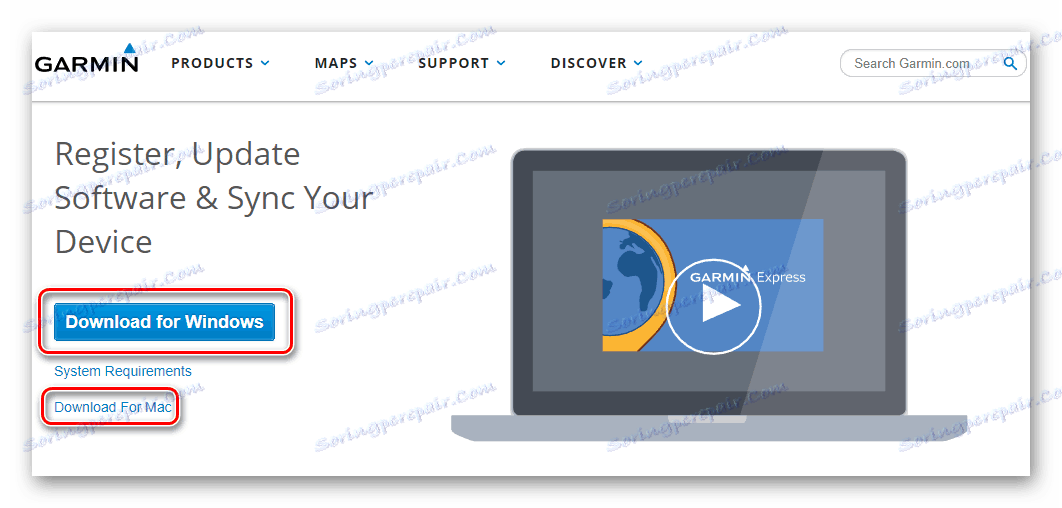
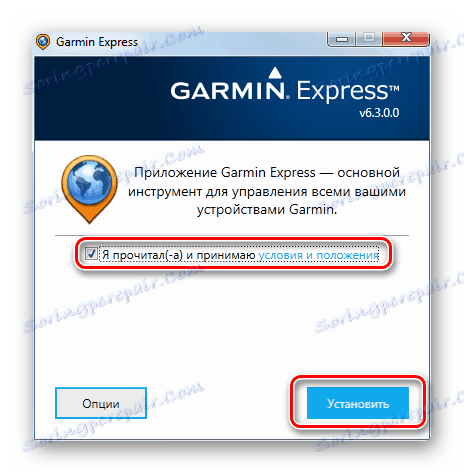
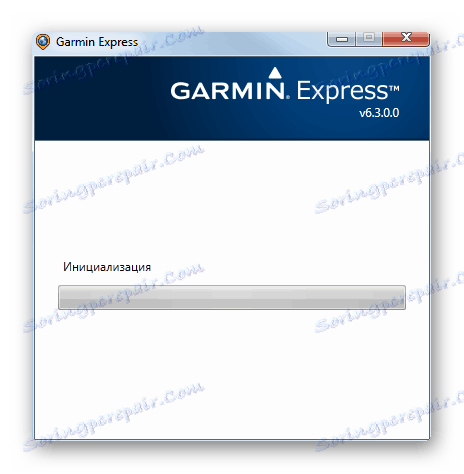
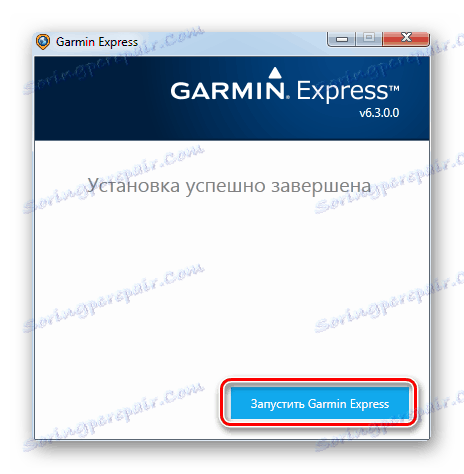
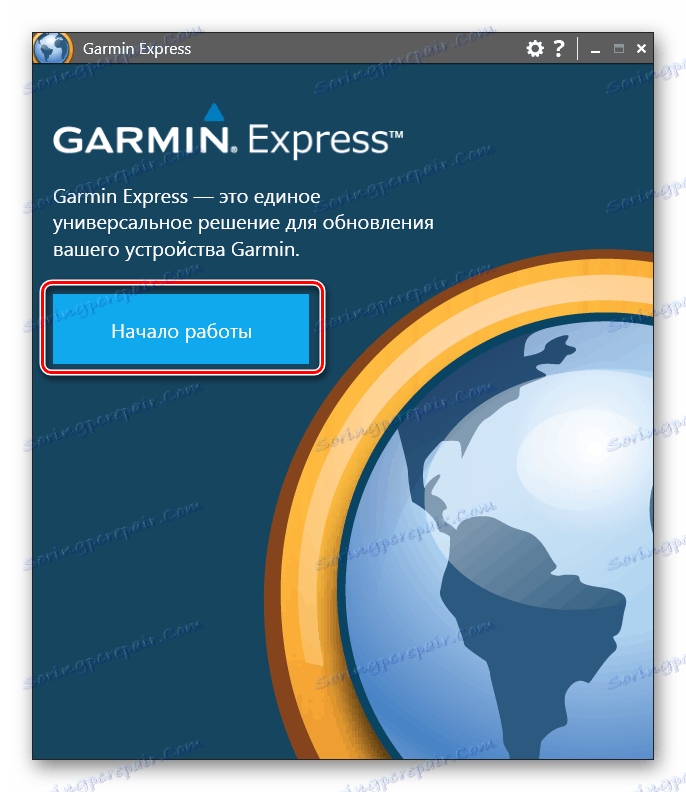
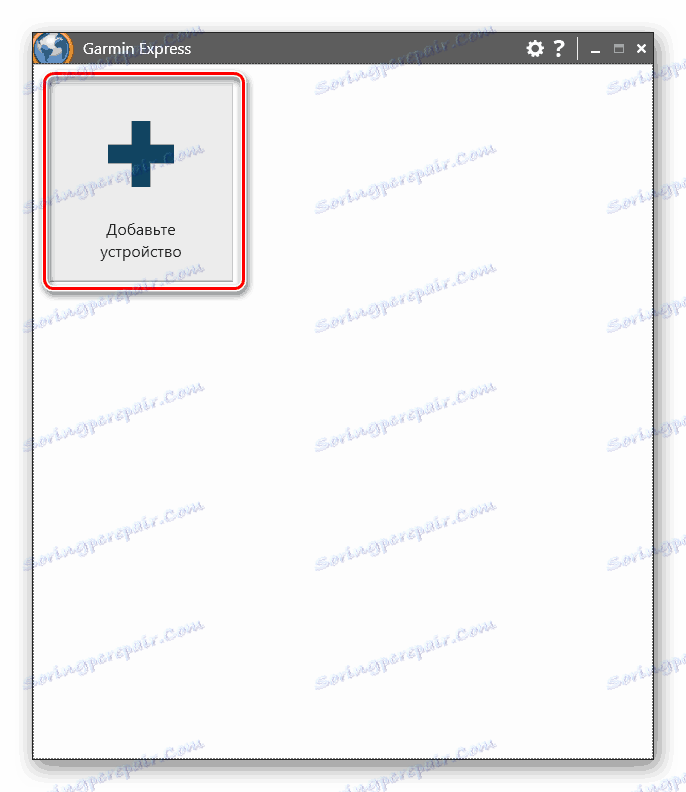

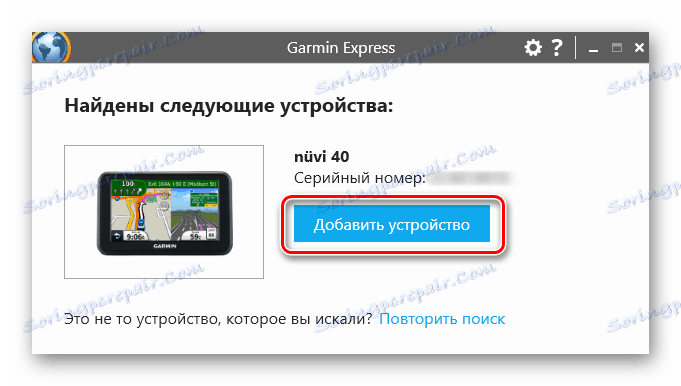
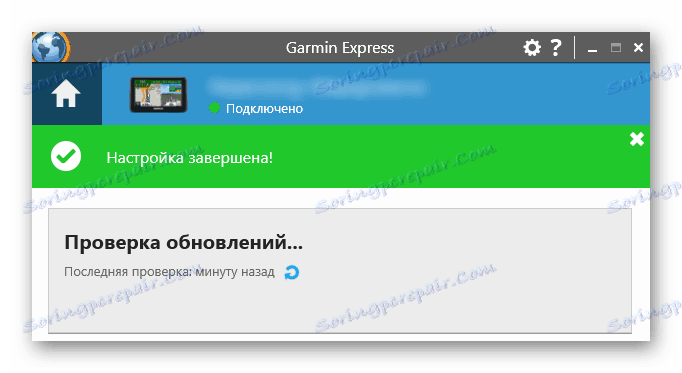
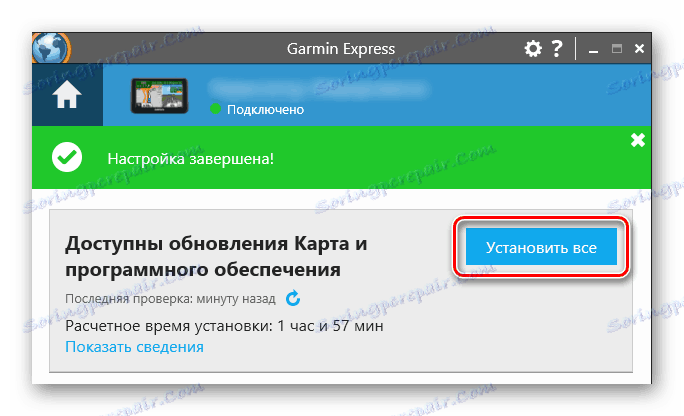
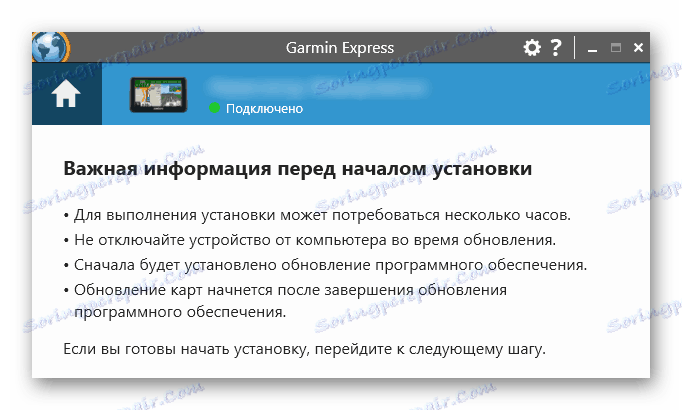
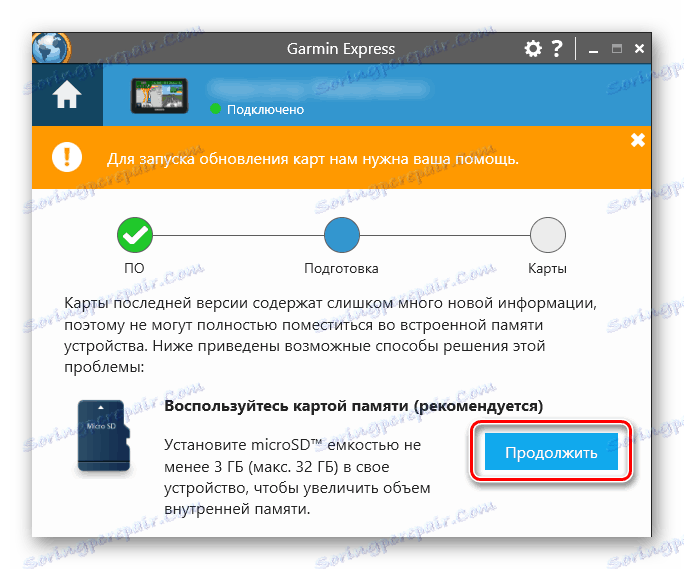
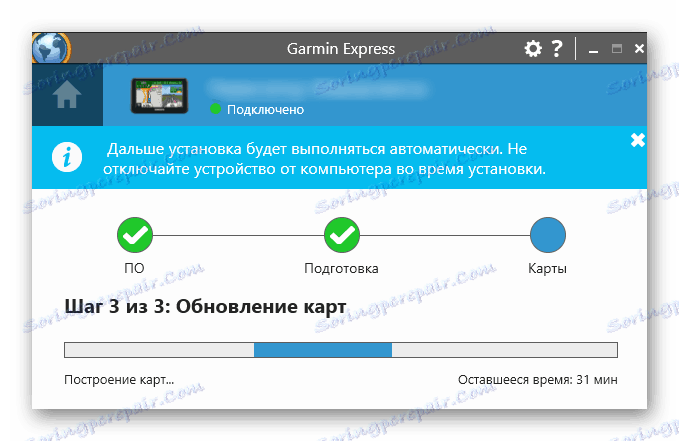
Čim vas Garmin Express obavijesti da nema novih datoteka za instalaciju, odspojite GPS ili SD pogon. U ovom se procesu smatra potpuna.
2. način: izvori treće strane
Pomoću neslužbenih izvora možete besplatno uvesti prilagođene i vlastite karte ulica. Valja napomenuti da ova opcija ne jamči 100% sigurnost, pravilno funkcioniranje i relevantnost - sve je uglavnom izgrađeno na entuzijazam i nakon što kartica koju odaberete možda zastarjela i prestanete se razvijati. Nadalje, tehnička podrška ne bavi se takvim datotekama pa ćete se morati kontaktirati samo s kreatorom, ali malo je vjerojatno da će moći čekati bilo koji odgovor. Jedna od popularnih usluga je OpenStreetMap, koristeći njegov primjer i razmotriti cijeli proces.
Potpuno razumijevanje zahtijevat će poznavanje engleskog jezika, jer Na njemu se prikazuju sve informacije o OpenStreetMapu.
- Otvorite vezu iznad i pregledajte popis karata koje su stvorili drugi korisnici. Razvrstavanje ovdje provodi se po regiji, odmah pročitajte opis i učestalost ažuriranja.
- Odaberite opciju interesa i slijedite vezu naznačenu u drugom stupcu. Ako postoji nekoliko inačica, preuzmite najnoviju verziju.
- Nakon spremanja preimenujte datoteku u gmapsupp , nemojte mijenjati nastavak .img . Imajte na umu da na većini Garmin GPS takvih datoteka ne može biti više od jedne. Samo nekoliko novih modela podržavaju pohranu više IMG-ova.
- Povežite svoj uređaj s računalom putem USB-a. Ako instalirate aplikaciju Express, koja se automatski pokreće kada se uređaj otkrije, zatvorite ga.
- Stavite uređaj u USB način za masovno pohranjivanje , što vam omogućuje dijeljenje datoteka s računalom. Ovisno o modelu, ovaj se način može automatski aktivirati. Ako se to ne dogodi, otvorite izbornik GPS, odaberite Postavke > Sučelje > USB masovna pohrana .
- Kroz "My Computer" otvorite povezani uređaj i idite u mapu "Garmin" ili "Map" . Ako nema takvih mapa (relevantnih za modele 1xxx), ručno izradite mapu "Karta" .
- Kopirajte datoteku s mapom u jednoj od dvije mape navedene u prethodnom koraku.
- Kad kopiranje završi, isključite navigator ili memorijsku karticu.
- Kada se GPS uključi, ponovo spojite kartu. Da biste to učinili, idite na "Usluga" > "Postavke" > "Karta" > "Napredno" . Označite okvir pokraj nove kartice. Ako stara kartica ostaje aktivna, poništite je.
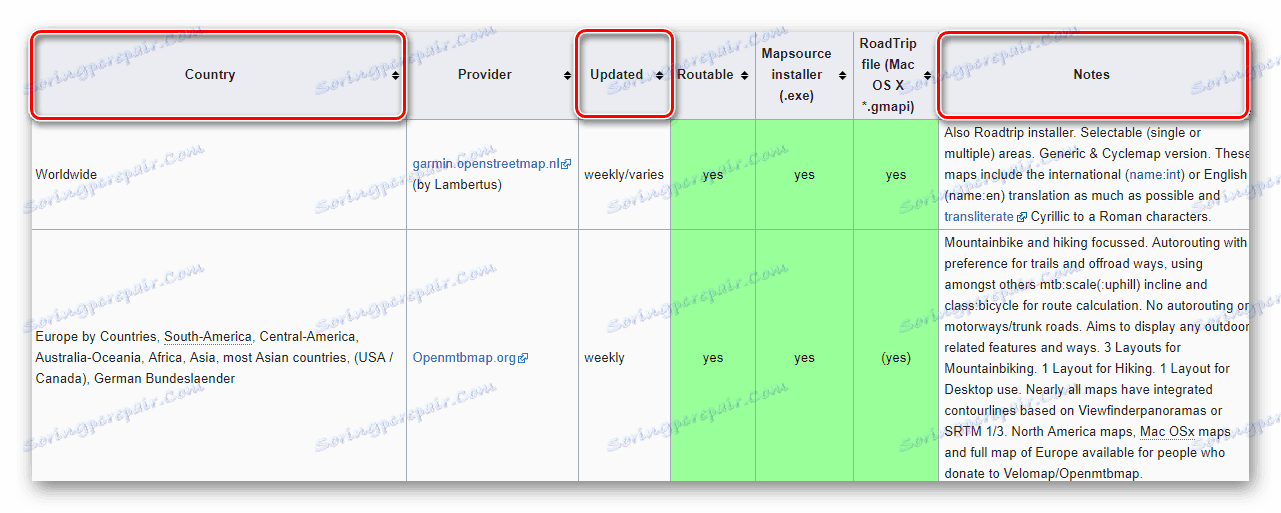
Ako imate SD karticu, koristite ga za preuzimanje datoteka spajanjem pogona preko adaptera na čitač kartica.
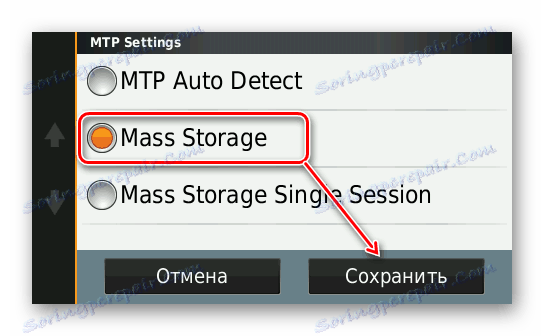
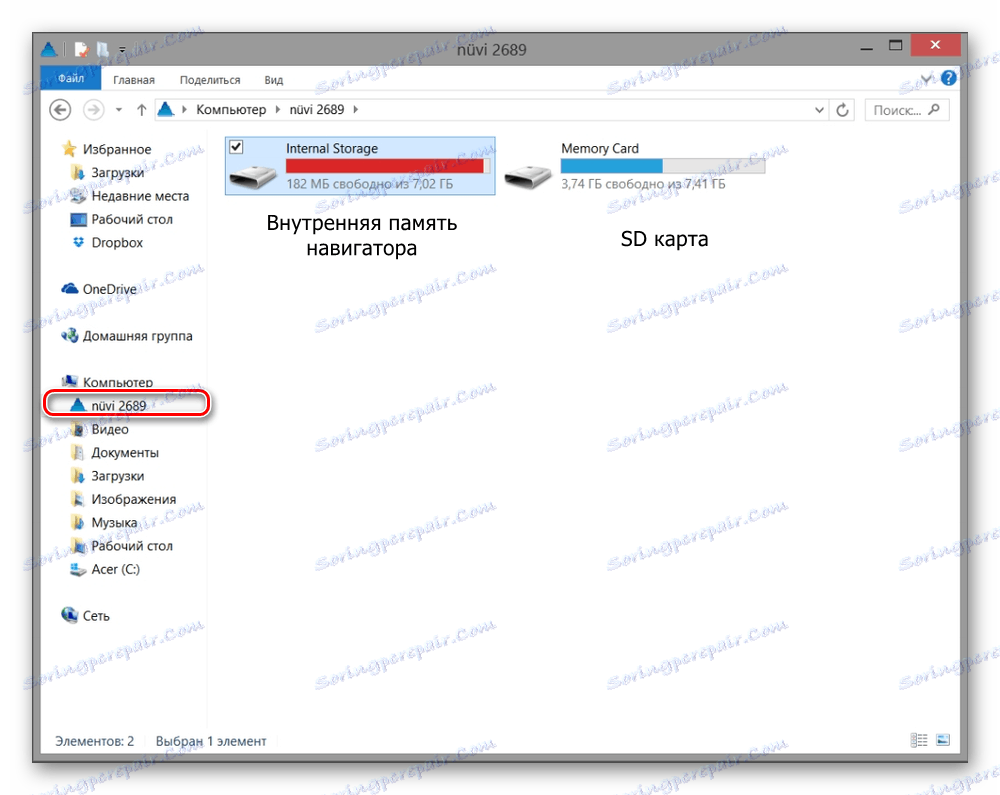
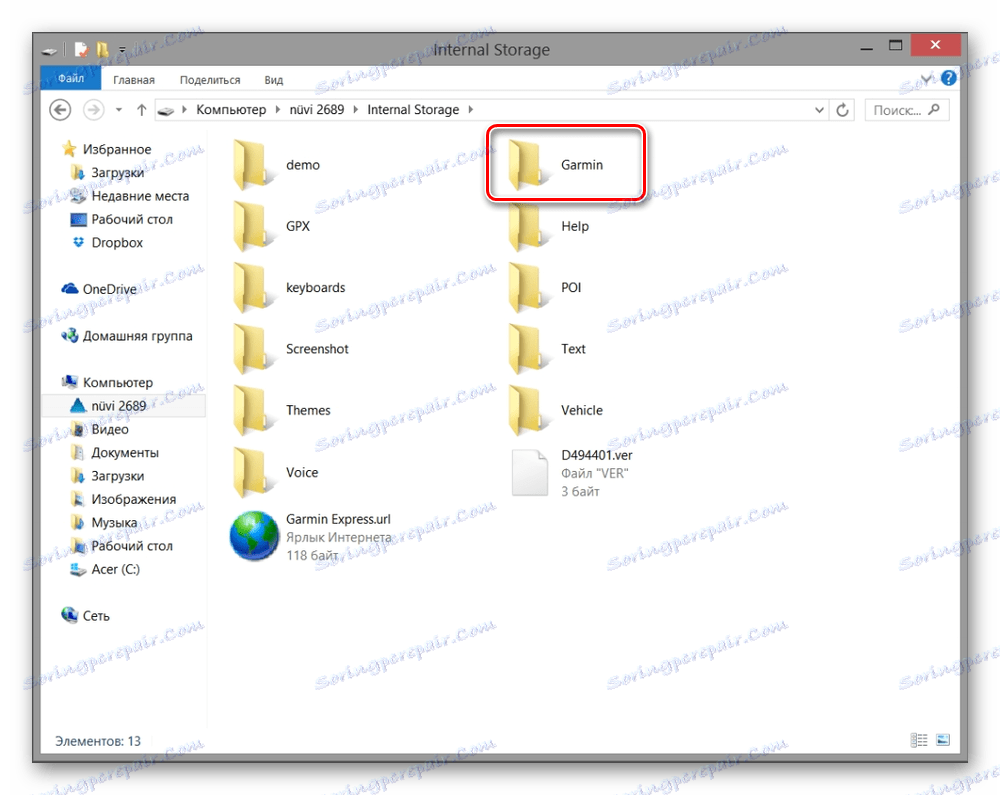
OSM posjeduje posebni posvećeni poslužitelj koji pruža domaći Garmin distributer za pohranu karata sa zemljama ZND-a. Načelo njihove instalacije je slično gore opisanom.
Idite za preuzimanje OSM CIS kartica
Upotreba datoteke readme.txt , naći ćete naziv arhive željenom zemljom bivšeg SSSR-a ili ruske savezne četvrti, a zatim ga preuzeti i instalirati.
Preporuča se odmah napuniti bateriju uređaja i provjeriti ažuriranu navigaciju u kućištu. Lijepo putovanje!